設定
作図
共通
『設定-作図-共通』
機能
要素を作図した場合の共通属性(スケール,レイヤ,色,線種,線幅,端点タイプ)を設定します。
要素を作図した場合、通常要素にするか仮想要素にするかを設定します。
操作方法
1.要素作図のカレントを設定してください。【共通設定:ダイアログ】
寸法
『設定-作図-寸法』
機能
寸法を作図した場合の文字サイズと端点タイプを設定します。
寸法を作図した場合の共通属性(レイヤ,色,線種,線幅)などを寸法の種類ごとに設定します。
操作方法
1.寸法線の作図設定を行ってください。【寸法の設定:ダイアログ】
点
『設定-作図-点』
機能
点の形状とサイズを設定します。
操作方法
1.点の作図設定を行ってください。【点の設定:ダイアログ】
文字
『設定-作図-文字』
機能
アクティブな文字サイズと文字の配置基準点を設定します。
操作方法
1.文字の作図設定を行ってください。【文字の設定:ダイアログ】
引出
『設定-作図-引出』
機能
引出線の端点タイプと文字サイズおよび文字の前後の余白を設定します。
バルーンの端点タイプと文字サイズおよびバルーン半径を設定します。
操作方法
1.引出の作図設定を行ってください。【引出の設定:ダイアログ】
ラスター
『設定-作図-ラスター』
機能
背景の設定を行います。
操作方法
1.背景の作図設定を行ってください。【背景の設定:ダイアログ】
アクセサリ
『設定-作図-アクセサリ』
機能
土記号,矢視記号,破断記号,水位記号,地形図記号,法記号,仮設構造図,溶接記号の作図設定をします。
操作方法
1.アクセサリの作図設定をしてください。【アクセサリの設定:ダイアログ】
仮想要素
『設定-作図-仮想要素』
機能
仮想要素の表示色と線種を設定します。
操作方法
1.仮想要素の作図設定を行ってください。【仮想要素の設定:ダイアログ】
属性表示
基点表示
『設定-属性表示-基点表示』
機能
基点表示をONとした場合の点の形状,色,大きさ等を設定します。
始点,終点,中心点,構成点,基準点別に形やサイズなどを設定できます。
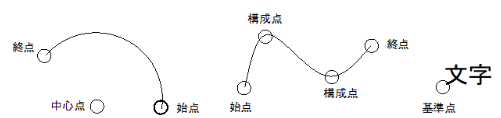
操作方法
1.基点表示の設定をしてください。【基点表示の設定:タイアログ】
Z座標値
『設定-属性表示-Z座標値』
機能
『ウィンドウ-表示モード-Z座標値の表示』コマンドがONの場合に表示される、Z座標値の表示色、表示サイズ、小数点以下の表示桁数、単位などを設定します。
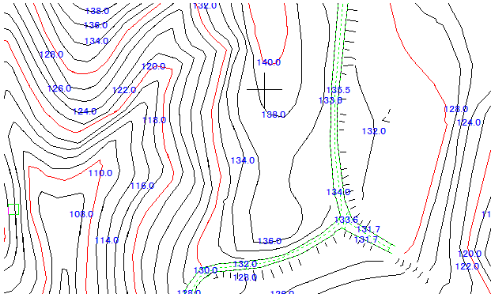
操作方法
1.Z座標値の設定をしてください。【Z座標値の表示設定:タイアログ】
道路基盤情報
『設定-属性表示-道路基盤情報』
機能
『ウィンドウ-表示モード-道路工事完成図の図形名称表示』コマンドがONの場合に表示される、道路基盤情報の引出し長、引出し線の色、文字サイズ、属性名称の色などを設定します。
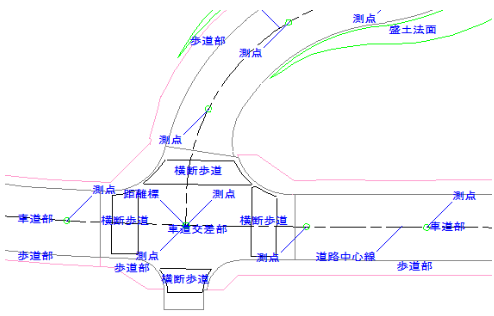
操作方法
1.道路基盤情報の設定をしてください。【道路基盤地図情報交換属性の表示設定:タイアログ】




